项目目录是为团队协作设计的组织结构,用于管理空间下的节点代码、资源等。支持您通过本地文件管理的方式管理云上节点和资源,并在此完成周期性调度任务的协调开发。本文为您介绍如何使用项目目录。
背景信息
除了项目目录外,Data Studio还提供了个人目录和手动目录,以满足不同的开发需求,帮助您在各种业务场景下高效进行数据开发和管理。以下是对这三种类型目录的对比,您可以根据具体需求选择合适的目录进行开发。
目录类型 | 权限范围 | 功能特性 | 适用场景 |
项目目录 | 工作空间级 |
| 创建需要周期性自动调度运行的生产任务 |
个人目录 | 个人账户级 |
| 个人代码开发与调试 |
手动目录 | 工作空间级 |
| 创建需要手动触发运行的临时性任务或一次性任务 |
进入项目目录
进入DataWorks工作空间列表页,在顶部切换至目标地域,找到已创建的工作空间,单击操作列的,进入Data Studio。
在Data Studio页面左侧导航栏,单击
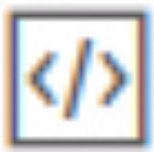 ,依次进入数据开发>项目目录。
,依次进入数据开发>项目目录。
新建目录结构
您可以按照工作空间规范设计目录结构,并参照下文将目录结构配置到项目目录。
在项目目录页面,单击右侧的。
在新建目录对话框中配置目录基本信息。
参数 | 描述 |
路径 | 指定目录存储路径。 |
名称 | 定义目录名称。 |
新建调度任务
管理目录标签
项目目录支持您使用标记对目录进行分类,以区分不同类型的目录,并根据标记快速过滤特定类别的文件夹,提高管理效率。
例如,您可以将某个目录标记为业务流程,并基于该标记快速过滤所有被标记为业务流程的目录。
使用专注模式
专注模式是项目目录提供的一种视觉降噪机制,通过固定特定目录并屏蔽其他目录,帮助您提升专注力、减少视觉干扰,并降低多任务并行时的认知负荷。您可以通过以下操作进入和退出专注模式。
快速定位节点
项目目录提供多种快速定位节点的功能,帮助您轻松找到并定位所需操作的节点,提高查找效率,从而更高效地进行数据管理和开发。
过滤我负责的节点
单击项目目录右侧的
 图标,选择显示全部或显示我负责,以筛选并显示所有节点/工作流或仅显示您负责的节点/工作流。
图标,选择显示全部或显示我负责,以筛选并显示所有节点/工作流或仅显示您负责的节点/工作流。定位当前打开的节点
单击项目目录右侧的
 图标,使用此功能在项目目录中快速定位当前打开的节点位置。
图标,使用此功能在项目目录中快速定位当前打开的节点位置。搜索节点
单击项目目录右侧的
 图标,通过节点名称或节点ID查找特定节点。
图标,通过节点名称或节点ID查找特定节点。通过代码片段搜索节点
单击项目目录右侧的
 图标,根据代码片段搜索包含该代码片段的节点,详情请参见代码搜索。
图标,根据代码片段搜索包含该代码片段的节点,详情请参见代码搜索。
附录:项目目录界面功能
界面功能 | 功能描述 |
| 批量管理节点的上下线状态或调整调度信息。 |
| 退出专注模式。 |
| 通过节点名称或节点ID查找特定节点。 |
| 根据代码片段搜索包含该代码片段的节点。 |
| 筛选显示全部或显示我负责的节点/工作流。 |
| 过滤标签目录。 |
| 刷新项目目录。 |
| 用于折叠整个项目目录。 |
| 新建:项目目录支持创建目录、工作流、Notebook以及MaxCompute SQL等多种节点。详情请参见创建周期任务。 说明 节点名称不区分大小写。 |

 图标,勾选所需过滤的标签类型,然后单击确定即可完成对目录信息的过滤。
图标,勾选所需过滤的标签类型,然后单击确定即可完成对目录信息的过滤。 图标退出专注模式,或鼠标右键单击目标目录,选择退出专注模式。
图标退出专注模式,或鼠标右键单击目标目录,选择退出专注模式。 图标,选择显示全部或显示我负责,以筛选并显示所有节点/工作流或仅显示您负责的节点/工作流。
图标,选择显示全部或显示我负责,以筛选并显示所有节点/工作流或仅显示您负责的节点/工作流。 图标,使用此功能在项目目录中快速定位当前打开的节点位置。
图标,使用此功能在项目目录中快速定位当前打开的节点位置。 图标,通过节点名称或节点ID查找特定节点。
图标,通过节点名称或节点ID查找特定节点。 图标,根据代码片段搜索包含该代码片段的节点,详情请参见
图标,根据代码片段搜索包含该代码片段的节点,详情请参见

